
NGÀY
MIỄN PHÍ

THÁNG
1 ĐỔI 1

Trên macOS, bạn có thể chụp toàn bộ màn hình, chỉ một vùng tùy chọn hoặc một cửa sổ/ menu cụ thể. Việc dùng tổ hợp phím tắt là phương pháp nhanh nhất.
Nhấn đồng thời Shift + Command + 3.
MacBook sẽ lưu ảnh toàn bộ màn hình (bao gồm Dock, Menu Bar và mọi nội dung hiển thị) dưới dạng PNG.
Nếu muốn loại bỏ hiệu ứng bóng của cửa sổ, hãy giữ thêm phím Option (Alt) khi lưu.
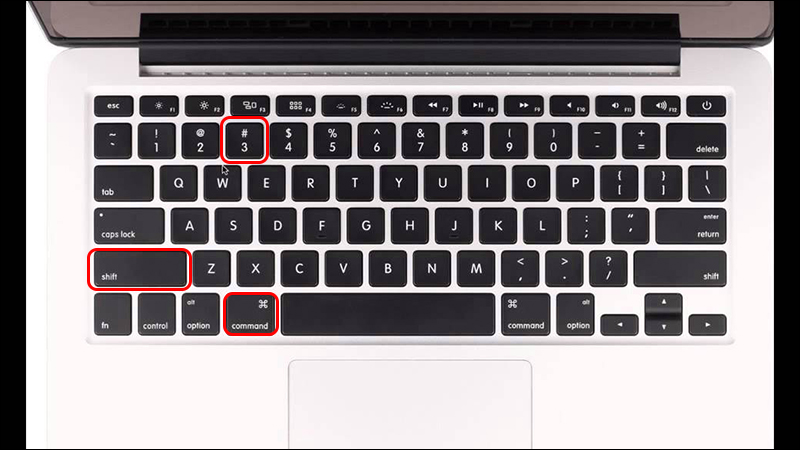
Bấm Shift + Command + 4 → con trỏ chuột sẽ biến thành dấu cộng (+).
Kéo để chọn khu vực cần chụp. Thả chuột để lưu.
Mẹo:
Giữ Space để di chuyển vùng chọn.
Nhấn Esc để hủy thao tác.
Mở cửa sổ hoặc menu muốn chụp.
Nhấn Command + Shift + 4 + Space → con trỏ thành biểu tượng camera.
Di chuột vào cửa sổ (được phủ lớp màu xanh nhạt) và nhấp để chụp.
Giữ Option khi nhấp để bỏ hiệu ứng bóng.
Không chỉ cửa sổ, bạn còn có thể áp dụng cách này cho thanh menu, thanh công cụ hoặc chính menu đang mở.
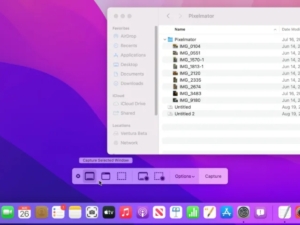
Từ macOS Mojave trở đi, Apple bổ sung menu chụp màn hình trực quan:
Nhấn Shift + Command + 5 hoặc mở từ Launchpad.
Chọn chế độ chụp: toàn màn hình, vùng tùy chọn hoặc cửa sổ.
Tùy chỉnh Options để chọn vị trí lưu, hẹn giờ hoặc cài đặt khác.
Nhấn Capture để chụp.
Nếu dùng MacBook có Touch Bar, một số tùy chọn sẽ hiển thị trực tiếp trên đó.
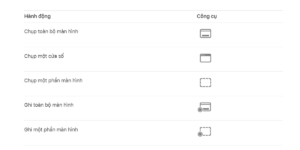
Mặc định: ảnh lưu trên Desktop với định dạng PNG.
Nếu không muốn desktop bị “ngập” ảnh, bạn có thể:
Mở Screenshot Menu bằng Shift + Command + 5.
Chỉnh Options → Save to để lưu vào thư mục khác.
Sau khi chụp, ở góc dưới bên phải màn hình sẽ xuất hiện ảnh thu nhỏ:
Nhấp vào ảnh thu nhỏ để mở chế độ Markup.
Sử dụng các công cụ như vẽ, thêm chữ, ký tên, khoanh vùng…
Nhấn Done để lưu, hoặc dùng Share để gửi qua AirDrop, tin nhắn, email…
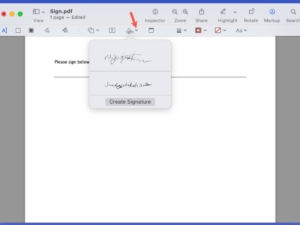
Trên đây là toàn bộ hướng dẫn từ cơ bản đến nâng cao để chụp màn hình MacBook. Chỉ với vài thao tác, bạn đã có thể lưu lại những gì mình muốn trên màn hình một cách gọn gàng và tiện lợi.